CalDigit T4 RAID Thunderbolt 3 Manuel utilisateur
PDF
ダウンロード
ドキュメント
RAID Thunderbolt™ 3 Guide d’utilisation Pour plus d’informations, veuillez visiter www.caldigit.com/fr Sommaire 1. Introduction 03 Contenu de l’emballage Schéma du T4 06 2. Utiliser le T4 08 Installer le logiciel 08 Connecter le T4 09 Créer un RAID 10 07 RAID 0 ou RAID 1 11 RAID 5 14 Remplacer le module disque du T4 Eteindre le T4 18 DisplayPort 20 21 3. Utilitaire de CalDigit 23 4. Support technique et informations de garantie CalDigit 2 24 1. Introduction Le CalDigit T4 Thunderbolt 3 est une solution compacte de stockage 4 baies pour les utilisateurs nécessitant des performances exceptionnelles et une protection ultime de leurs données. Le T4 es un dispositif RAID 5 qui délivre de grandes performances tout en délivrant une redondance à un disque pour vos données de valeur. Le T4 est équipé de ports Thunderbolt 3 et est compatible avec les HDD et SSD 3,5 pouces, ce qui rend cet appareil la meilleure solution pour les workflows 4K qui demandent des appareils de stockage de haute performance. Aussi capable d’être en mode RAID 0, 1, et JBOD, il est idéal pour les utilisateurs ayant besoin d’un appareil RAID 4 baies flexible. La nouvelle génération de T4 offre aussi une charge de 85W pour votre ordinateur et inclus un DisplayPort, Ce qui permet aux utilisateurs d’intégrer des display 4K à leur flux de travail. CalDigit 3 Avertissements généraux d’utilisation Veuillez lire le manuel du T4 avec attention afin de vous familiariser avec le produit avant utilisation. Utilisez le T4 uniquement dans un endroit avec une ventilation suffisante. Assurez vous que le ventilateur ne soit pas obstrué afin de permettre un flux d’air adéquat, ce qui est essentiel pour la dissipation de chaleur. Ne laissez pas ou n’utilisez pas le T4 près d’une source de chaleur ou des rayons du soleil. Evitez d’utiliser le T4 dans des environnements extrêmement chauds et froids. L’intervalle de température de fonctionnement optimal est de 4,4°C à 35°C (40°F - 95°F). Evitez d’utiliser le T4 dans des environnements humides. L’humidité et la condensation peuvent s’accumuler dans l’appareil et endommager les composants électriques, ce qui peut résulter en une défaillance de l’unité, et une perte de données. Utilisez uniquement le bloc d’alimentation qui est fourni avec le T4. Une alimentation excessive ou inadéquate peut résulter en une performance instable, une altération des données, ou une défaillance de l’appareil. Assurez vous de transporter votre T4 avec précaution. Les disques durs sont sensibles aux chocs et aux manipulations brutales, ce qui peut aboutir à une performance diminuée ou une défaillance du disque. Avertissements de sécurité N’exposez pas le T4 aux liquides et à l’humidité. Son exposition aux liquides peut résulter en un endommagement de l’unité, un choc électrique, et un risque d’incendie. Si votre T4 se mouille lorsqu’il n’est pas en fonctionnement, ne le mettez pas en marche. Dans le cas où vous êtes confronté à tout problème avec l’appareil, n’essayez pas de le réparer ou d’ouvrir le T4 vous-mêmes. Ceci résulterait par des blessures infligées à vous-mêmes, un endommagement de l’appareil, et annulerait la garantie. Si vous présentez tout problème, veuillez contacter l’assistance technique de CalDigit. Tous les appareils électriques sont sujets à une défaillance. Afin d’éviter une soudaine perte de données, il est hautement recommandé que vous créiez au moins deux sauvegardes de vos données. Si vous renvoyez un drive à CalDigit pour tout type de service, assurez-vous d’avoir sauvegardé vos données avant. CalDigit ne peut pas garantir l’intégrité des données sur les drives nous étant retournés. CalDigit ne peut pas prendre des dispositions pour tout recouvrement de données, ou ne peut être tenu responsable pour toute perte de données. CalDigit 4 Le T4 a une garantie standard limitée à 5 ans. Les HDD ont une garantie limitée à 3 ans. Les vitesses de transfert peuvent varier en fonction de l’ordinateur. Les vitesses moyennes sont généralement plus basses selon la configuration hôte. Le poids varie selon la configuration et le processus de fabrication. Important L’usage de ce produit est sujet à l’acceptation des accords de la licence du logiciel inclus. Ce produit contient de la documentation électronique. 1TB (Térabyte) = 1000 GB (Gigabyte) = 1 000 000 000 000 bytes. La capacité totale accessible varie en fonction de l’environnement d’exploitation (environ moins 5-10%). CalDigit 5 Contenu de l’emballage 1 2 4 3 7 6 5 1 1 x T4 Thunderbolt 3 RAID 2 4 x modules disques universels CalDigit 3 1 x clé de lancement de module disque 4 1 x clé de serrure de module disque 5 1 x bloc d’alimentation 6 1 x cordon d’alimentation 7 1x Câble Thunderbolt 3 CalDigit 6 Schéma du T4 Verrou des modules disques Serrure Modules disques amovibles LED de statut Bouton d’alimentation LED d’alimentation Ventilateur d’évacuation Verrou Kensington Entrée alimentation Deux ports Thunderbolt™ 3 DisplayPort CalDigit 7 2. Utiliser le T4 Installer le logiciel 1 Visitez la page d’assistance CalDigit pour télécharger et installer les driver et utilitaires du T4 Thunderbolt 3 (http://www.caldigit.com/fr/support.asp). Le pack d’installation installera à la fois le driver et le drive utility CalDigit. NOTE Le pilote et le logiciel doivent être installés afin que votre ordinateur puisse reconnaître le T4. CalDigit 8 Connecter le T4 1 Allumez l’ordinateur, assurez-vous de vous être connecté au système d’exploitation. 2 Connectez un câble Thunderbolt* de votre ordinateur vers le T4. DisplayP or t 3 Branchez le bloc d’alimentation au T4. 4 Appuyez sur le bouton d’alimentation du T4 et ce dernier démarrera. Vous le verrez s’installer et il sera alors prêt à l’utilisation. DisplayP or t 3 4 Note: Le T4 peut fournir jusqu’à 85W pour charger les ordinateurs si votre appareil supporte cette fonctionnalité. Si vous n’êtes pas sûrs, veuillez contacter le fabriquant de votre ordinateur pour plus d’informations. CalDigit 9 Créer un RAID NOTE Note: Le T4 CalDigit est livré pré-formaté pour Mac Os en RAID 5. Le T4 Thunderbolt 3 n’est pas encore compatible avec les systèmes d’exploitation Windows pour le moment. Volume agrégé par bandes - RAID 0 - distribue les données uniformément dans tous les disques en RAID 0. Utilisez ce mode pour une performance accrue. RAID 0 ne fournit aucune protection contre les défaillances de disque. Il est hautement recommandé d’avoir une sauvegarde lorsque vous utilisez le T4 en RAID 0. Disques en miroir - RAID 1 - crée des copies identiques de données dans tous les disques du volume RAID 1. RAID 1 est idéal pour les sauvegardes et les archives. Il s’agit de la forme de RAID la plus sûre mais n’offre pas d’augmentation de performance. Volume agrégé par bandes à parité répartie - RAID 5 - crée des copies identiques de données dans tous les disques du volume RAID 5. Les utilisateurs nécessitant performance et protection opteront pour RAID 5. RAID 5 offre la sécurité d’un disque dur unique ainsi que la performance d’un volume agrégé par bandes. Dans le cas improbable d’une défaillance d’un disque dur, les données resteront intactes et accessibles. Concaténation de disques - NRAID - les disques fonctionnent ensemble, mais les données ne sont pas distribuées uniformément. Après que le premier disque du NRAID soit rempli, les données sont sauvegardées sur le disque suivant. NRAID n’offre pas d’augmentation de performance, mais est utile lorsqu’il s’agit d’utiliser des disques de capacité différentes. Il est hautement recommandé d’avoir une sauvegarde lorsque vous utilisez un NRAID, car il n’offre aucune forme de protection de données. CalDigit 10 Mac OS X - RAID 0 ou RAID 1 Si le T4 est actuellement en RAID, les utilisateurs auront besoin de supprimer le RAID actuel avant de créer un nouveau RAID. Si votre T4 n’est pas configuré en tant que RAID, vous pouvez passer directement à l’étape 4. ATTENTION Supprimer le RAID supprimera toutes les données sur le T4. Sauvegardez vos données avant de procéder. 1 Lancez le logiciel utilitaire de CalDigit 2 Cliquez sur le bouton “Disk Utility” sur la fenêtre à gauche. 3 Cliquez sur le bouton “RAID Management” et cliquez ensuite sur “Delete RAID Sets”. Cliquez ensuite sur “Yes” afin de continuer, et le RAID actuel sera supprimé. CalDigit 11 4 Retournez dans l’onglet “Disk Utility” et sélectionnez “Create New RAID Set”. Sélectionnez le mode RAID que vous souhaitez créer. 5 Cochez tous les disques que vous souhaiteriez inclure dans le RAID et sélectionnez “Create”. Les disques sont numérotés de haut en bas (A0 étant au sommet, A1 et A2 au milieu, A3 tout en bas). CalDigit 12 6 Le RAID sera créé et le T4 s’installera sur votre ordinateur. CalDigit 13 RAID 5 Si le T4 est actuellement en RAID, les utilisateurs auront besoin de supprimer le RAID actuel avant de créer un nouveau RAID. Si votre T4 n’est pas configuré en tant que RAID, vous pouvez passer directement à l’étape 4. ATTENTION Supprimer le RAID supprimera toutes les données sur le T4. Sauvegardez vos données avant de procéder. 1 Lancez le logiciel utilitaire de CalDigit. 2 Cliquez sur le bouton “Disk Utility” sur la fenêtre à gauche. 3 Cliquez sur le bouton “RAID Management” et cliquez ensuite sur “Delete RAID Sets”. Cliquez ensuite sur “Yes” afin de continuer, et le RAID actuel sera supprimé. CalDigit 14 4 Retournez dans l’onglet “Disk Utility” et sélectionnez “Create New RAID Set”. Sélectionnez RAID 5. 5 Cochez tous les disques que vous souhaiteriez inclure dans le RAID et sélectionnez “Create”. Les disques sont numérotés de haut en bas (A0 étant au sommet, A1 et A2 au milieu, A3 tout en bas). CalDigit 15 Vous pouvez aller sur la liste des appareils “Device list” afin de vérifier le statut de RAID 5. 6 Une fois que le RAID a été créé, ouvrez l’Utilitaire de Disque (Applications > Utilitaires > Utilitaire de Disque) et cliquez sur T4 RAID. CalDigit 16 7 Sélectionnez l’onglet “Partition”. Vous pouvez alors modifier les options telles que le nom de partition, le nombre de partitions, et le type de fichier système. Une fois que vous avez sélectionné vos options, confirmez en cliquant sur le bouton de partition. Une fois que la partition a été créée, le T4 s’installera sur votre ordinateur et sera prêt à l’utilisation. CalDigit 17 Remplacer le module disque du T4 1 Insérez la clé de disque dans la serrure à l’avant du module disque, et tournez dans le sens horaire afin de le déverrouiller. 2 Insérez la clé de lancement dans la cheville jusqu’à ce que le module disque s’ouvre. CalDigit 18 3 Tirez le module disque en dehors du boîtier du T4. 4 4 - Insérez le nouveau disque dans la même orientation que le disque que vous avez retiré. Les serrures devraient être du même côté que l’étiquetage du disque. Poussez le disque jusqu’au bout et ensuite appuyez sur le manche du module jusqu’à ce qu’il soit solidement verrouillé et en place. Veuillez ne pas faire preuve d’une force excessive afin d’insérer le disque, au risque de l’endommager. Le nouveau disque s’installera sur votre système d’exploitation. CalDigit 19 5 Afin de verrouiller le nouveau module, insérez la clé de disque et tournez dans le sens antihoraire. Eteindre le T4 1 Faîtes un clic droit sur l’icône du volume T4 et cliquez sur “Ejecter CalDigit T4”. Il est primordial que le T4 soit éjecté avant de l’éteindre, afin d’empêcher l’altération des données/du répertoire. 2 Après que le T4 se soit désinstallé, gardez le bouton d’alimentation enfoncé jusqu’à ce que la LED d’alimentation s’éteigne. CalDigit T4 1 2 CalDigit 20 DisplayPort Le T4 Thunderbolt 3 dispose d’un DisplayPort supportant une résolution maximale jusqu’à 4K. Le DisplayPort peut facilement se convertir vers du HDMI, miniDisplayPort, VGA et DVI en utilisant des câbles adaptateurs ou adaptateurs. Note: Le DisplayPort du T4 est seulement compatible avec des adaptateurs DisplayPort actifs. Si vous essayez d’utiliser un adaptateur passif, votre écran ne fonctionnera pas correctement. Si vous n’êtes pas sur du type que vous avez, veuillez contacter le fabriquant de votre adaptateur pour être sur que ce soit un actif. N’importe quel écran connecté au DisplayPort sera considéré par défaut comme écran secondaire. Cela peut être modifié dans la section “écran” dans “Préférences Système”. NOTE Le T4 supporte la fonction écran double. Néanmoins les résolutions sont limités par le GPU, l’OS, le Driver et le Firmware. Veuillez vous référer aux tableaux ci dessous pour plus d’informations. Moniteur unique: Utilisant DisplayPort Résolution Fréquence d’affichage vidéo Moniteur unique 2K (2560 x 1600) 60 Hz Oui Full HD (1920 x 1080p) 60 Hz Oui 4K 60 Hz* Oui 2K (2560 x 1600) 30 Hz Oui Full HD (1920 x 1080p) 30 Hz Oui CalDigit 21 Moniteur unique: Connecté au Port Thunderbolt 3 (Avec un adaptateur vidéo usb C connecté au port Thunderbolt 3) Résolution Fréquence d’affichage vidéo Moniteur Unique 5K 60 Hz Oui 4K 60 Hz Oui 2K (2560 x 1600) 60 Hz Oui Full HD (1920 x 1080p) 60 Hz Oui 2K (2560 x 1600) 30 Hz Oui Full HD (1920 x 1080p) 30 Hz Oui Connecter un double moniteur Vous pouvez ajouter deux moniteurs externes au T4 jusqu’à 4K@60Hz, ou un moniteur 5K@60Hz. Pour pouvoir faire ainsi, vous devez en premier connecter un des moniteurs au connecteur DisplayPort du T4. Ce moniteur peut être de n’importe quel type que vous souhaitez utiliser. Par exemple, si vous utilisez un moniteur HDMI, vous devez utiliser un adaptateur DisplayPort vers HDMI actif.* Pour connecter le second moniteur, veuillez connecter un adaptateur USB-C vidéo à l’autre port Thunderbolt 3 du T4 et ensuite connecter le câble du moniteur à l’adaptateur USB-C vidéo.* *Les adaptateurs sont vendus séparément. Disponible dans la boutique en ligne CalDigit. Double moniteurs: Connectés aux DisplayPort et Thunderbolt™ 3 Port (En utilisant un adaptateur vidéo USB-C connecté au Port Thunderbolt 3) Résolution Fréquence d’affichage vidéo Moniteur Unique 2K (2560 x 1600) 60 Hz Oui Full HD (1920 x 1080p) 60 Hz Oui 4K 60 Hz* Oui 2K (2560 x 1600) 30 Hz Oui Full HD (1920 x 1080p) 30 Hz Oui *Le taux de rafraichissement à 60Hz via le DisplayPort n’est peut être pas compatible avec tout les moniteurs 4K. Veuillez visiter http://www.caldigit.com/KB/index.asp?KBID=198&viewlocale=1 pour plus de détails. CalDigit 22 3. Utilitaire de CalDigit L’utilitaire de CalDigit est un outil puissant permettant aux utilisateurs de configurer, de suivre, et de diagnostiquer leurs RAID Thunderbolt CalDigit. Liste d’appareils La liste d’appareils permet aux utilisateurs de contrôler tous leurs RAID Thunderbolt CalDigit, et relaie des informations telles que la température des drive, le volume restant, et la santé du drive. Utilitaire du disque L’onglet de l’utilitaire du disque permet aux utilisateurs de créer un nouveau RAID ou d’en supprimer un existant. Une fois qu’un RAID a été créé, l’utilisateur doit ensuite créer une nouvelle partition afin d’utiliser le RAID. Préférences L’onglet des préférences permet aux utilisateurs de paramétrer leurs préférences S.M.A.R.T. Notifications L’onglet des notifications permet aux utilisateurs de paramétrer leurs types et préférences de notifications. Entrez vos paramètres réseau dans l’onglet de notifications d’Emails pour autoriser les alertes Emails. Activités L’onglet d’activités affichera le journal des évènements dans l’ordre chronologique. Référence de disque L’outil de référence de disque est un outil de référence intégré permettant aux utilisateurs de tester la vitesse de leurs appareils de stockage. CalDigit 23 4. Support technique et informations de garantie Support technique Si vous faites face à un problème, quel qu’il soit, en utilisant votre T4, veuillez contacter le support technique de CalDigit. Email : [email protected] Téléphone : (+1) (714) 572-6668 Site Internet : www.caldigit.com/support.asp Lorsque vous contactez le support technique de CalDigit, assurez-vous d’être face à votre ordinateur et d’avoir les informations suivantes : 1 Le numéro de série de votre T4 2 Système d’exploitation et version 3 Marque et modèle de votre ordinateur 4 Autres appareils connectés à votre ordinateur Informations de garantie de CalDigit Pour des informations de garantie de CalDigit détaillées, veuillez visiter notre site Internet : https://www.caldigit.com/rma/Limited-Warranty.pdf *Les spécifications et les contenus du paquet sont sujets à être modifiés sans préavis *Thunderbolt™, et le logo Thunderbolt™ sont des marques déposées de Intel Corporation aux EtatsUnis et/ou autres pays. CalDigit 24 Politique de garantie limitée de CalDigit CalDigit, Inc. (“CalDigit”) garantit, à l’acheteur original, que cet équipement sera exempt de tout défaut de fabrication et de matériaux pour une période de (1) un, (2) deux, (3) trois, ou (5) cinq ans, en fonction du modèle, à partir de la date originale de livraison de CalDigit, et ce lorsque l’équipement est utilisé normalement et est correctement révisé en cas de besoin. Si vous découvrez un défaut couvert par la garantie énoncée ci-dessus, votre seule et unique solution sera que CalDigit, à son seul gré, (i) répare ou remplace le produit gratuitement ; ou, si une unité réparée ou un produit remplacé n’est pas disponible, (ii) rembourse le produit à sa valeur marchande actuelle. Vous reconnaissez et acceptez que le produit de remplacement, au seul gré de CalDigit, puisse être un nouveau produit ou un produit refabriqué. Afin de recevoir la solution citée cidessus, vous devrez retourner le produit dans les limites de la période de la garantie et inclure avec chaque produit retourné (I) une copie de votre facture originale afin de vérifier votre garantie ; (II) un numéro d’autorisation de retour de marchandise ; (III) votre nom, adresse, et numéro de téléphone ; (IV) une copie de la facture comportant les numéros de série CalDigit appropriés comme preuve de date d’achat original ; et (V) une description du problème. Le client doit payer tous les frais de livraison pour un produit retourné. Cette garantie ne s’applique pas si le produit a été mal employé ou endommagé par accident, abus, mauvais emploi, application erronée ; s’il a été modifié sans la permission de CalDigit ; ou si tout numéro de série CalDigit a été retiré ou dégradé. Clauses d’exclusion de garantie et limitations Cette garantie limitée s’applique uniquement aux produits matériels fabriqués par ou pour CalDigit, qui peuvent être identifiés par la marque déposée “CalDigit”, sa dénomination commerciale, ou son logo fixée sur le produit. La garantie limitée ne s’applique pas à tous les produits matériels ou logiciels ne provenant pas de CalDigit, même s’ils sont empaquetés ou vendus avec du matériel CalDigit. Les fabricants, fournisseurs, ou éditeurs autres que CalDigit peuvent fournir leurs propres garanties à l’achat de l’utilisateur final, mais CalDigit, dans la mesure où la loi le permet, fournit leurs produits “tels quels”. CalDigit ne garantit pas que le fonctionnement du produit soit ininterrompu ou exempt d’erreurs. CalDigit n’est pas responsable pour tous dommages résultant d’un mauvais suivi des instructions d’utilisation du produit. Cette garantie ne s’applique pas : (I) aux pièces consommables, à moins que le dommage s’est produit à cause d’un défaut de fabrication ou de matériaux ; (II) aux dommages esthétiques, y compris, sans y être limité, les rayures, les bosses, et le plastique cassé dans les ports ; (III) aux dommages causés par une utilisation avec des produits ne provenant pas de CalDigit ; (IV) aux dommages causés par accident, abus, mauvais emploi, application erronée, inondation, incendie, tremblement de terre ou autres causes externes ; (V) aux dommages causés en faisant fonctionner le produit en dehors des usages permis ou destinés décris par CalDigit ; (VI) CalDigit 25 aux dommages causés par le service (y compris les mises à niveau et les expansions) accompli par toute personne n’étant pas un représentant de CalDigit ou un fournisseur de service autorisé de CalDigit ; (VII) à un produit ou une pièce qui a été modifié afin d’altérer la fonctionnalité ou la capacité sans l’autorisation écrite de CalDigit ; ou (VIII) si tout numéro de série CalDigit sur le produit a été retiré ou dégradé. Aucun vendeur, agent, ou employé CalDigit n’est autorisé à faire toute modification, extension ou addition à cette garantie. Toute perte, corruption, ou destruction de données durant l’utilisation d’un lecteur CalDigit est sous l’entière responsabilité de l’utilisateur, et sous aucune circonstance CalDigit peut être tenu pour responsable du rétablissement ou de la restauration de ces données. Afin d’empêcher la perte de vos données, CalDigit vous recommande hautement de garder DEUX copies de vos données ; une copie sur votre disque dur externe, par exemple, et une deuxième copie sur votre disque dur interne, un autre disque dur externe, ou toute autre forme de support de données amovible. Certains états n’autorisent pas l’exclusion ou la limitation des garanties tacites ou responsabilités pour des dommages accidentels ou substantiels, donc la limitation ci-dessus peut ne pas s’applique à vous. Cette garantie vous offre des droits juridiques spécifiques, et vous pouvez avoir d’autres droits, qui diffèrent selon les états. CALDIGIT N’EST PAS RESPONSABLE DES DOMMAGES SPECIAUX, ACCIDENTELS, OU SUBSTANTIELS RESULTANTS DE TOUTE VIOLATION DE GARANTIE, OU SOUS TOUT REGIME DE THEORIE JURIDIQUE, Y COMPRIS LES PERTES DE GAINS, LES TEMPS D’ARRET, LES INTENTIONS, LES DOMMAGES OU REMPLACEMENTS D’EQUIPEMENT ET DE PROPRIETE, ET DE TOUT COUT DE RECOUVREMENT, DE REPROGRAMMATION OU DE REPRODUCTION DE TOUT PROGRAMME OU DONNEE STOCKEE OU UTILISEE AVEC DES PRODUITS CALDIGIT, MEME S’IL A ETE PREVENU DE LA POSSIBILITE DE TELS DOMMAGES. L’ouverture de votre emballage et votre utilisation du produit reconnaissent que vous avez lu et accepté les conditions de cet accord. Vous acceptez de plus qu’il s’agit de l’accord complet et exclusif entre nous et remplace toute proposition ou accord antérieurs, oral ou écrit, et toute autre communication entre nous au sujet de cet accord. Veuillez lire avec attention toute information liée à la garantie et aux précautions d’usage de votre produit dans le manuel d’utilisateur. CalDigit 26 Pour les produits achetés aux Etats-Unis, vous pouvez contacter le siège américain de CalDigit. Adresse: CALDIGIT INC. 1941 E MIRALOMA AVE STE B PLACENTIA, CA 92870-6770 United States Email: [email protected] Site internet: www.caldigit.com Service clients : (+1) 714-572-9889 x1 Pour les produits achetés en Europe, vous pouvez aussi contacter le bureau anglais de CalDigit. Adresse: Unit 3, Glenmore Business Centre Witney, Oxfordshire OX29 0AA Email: [email protected] Site internet: www.caldigit.com Service clients: +44 (0) 845 835 0372 Pour les produits achetés en Asie vous pouvez contacter le bureau taïwanais de CalDigit. Adresse: 3F., No.880, Zhongzheng Rd., Zhonghe Dist., New Taipei City 235, Taiwan Email: [email protected] Site internet: www.caldigit.com/tw Service clients: +886 (2) 2226 0966 Politiques de DOA (Défectueux à l’arrivée) En de rares occasions, un produit CalDigit venant d’être acheté peut être livré défectueux. Nous mettons tous nos efforts à éviter ces cas de figure, mais malheureusement, ces situations peuvent se produire de temps en temps. Dans les 15 jours après la date d’achat, dans le cas où vous constatez un problème avec votre nouveau produit CalDigit, nous vous demandons de retourner le produit à l’endroit où il a été acheté initialement. Si le produit a été acheté directement depuis CalDigit, veuillez contacter notre département des autorisations de retour de marchandise. Une preuve d’achat vous sera réclamée. Avertissement de retour Veuillez vous assurer de sauvegarder vos données avant de rendre votre lecteur à CalDigit pour sa réparation. CalDigit ne peut sous aucune circonstance garantir l’intégrité des données restantes sur un lecteur rendu. Nous ne prenons aucune disposition pour le recouvrement des données et ne pouvons pas être tenus responsables pour toute perte de données sur les lecteurs ou supports retournés à CalDigit. Tous les produits retournés à CalDigit doivent être solidement empaquetés dans leur boîtier original et posté port payé avec un numéro d’autorisation de retour de marchandise. CalDigit 27 CalDigit T4 www.caldigit.com © 2018 CalDigit, Inc. All Rights Reserved ">
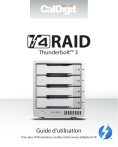
公開リンクが更新されました
あなたのチャットの公開リンクが更新されました。
